iPadOS 26
iPad 使用手冊
- 歡迎使用
-
-
- 相容於 iPadOS 26 的 iPad 機型
- iPad mini(第五代)
- iPad mini(第六代)
- iPad mini(A17 Pro)
- iPad(第八代)
- iPad(第九代)
- iPad(第十代)
- iPad(A16)
- iPad Air(第三代)
- iPad Air(第四代)
- iPad Air(第五代)
- iPad Air 11 吋(M2)
- iPad Air 13 吋(M2)
- iPad Air 11 吋(M3)
- iPad Air 13 吋(M3)
- iPad Pro 11 吋(第一代)
- iPad Pro 11 吋(第二代)
- iPad Pro 11 吋(第三代)
- iPad Pro 11 吋(第四代)
- iPad Pro 11 吋(M4)
- iPad Pro 11 吋(M5)
- iPad Pro 12.9 吋(第三代)
- iPad Pro 12.9 吋(第四代)
- iPad Pro 12.9 吋(第五代)
- iPad Pro 12.9 吋(第六代)
- iPad Pro 13 吋(M4)
- iPad Pro 13 吋(M5)
- 設定基本功能
- 訂製你專屬的 iPad
- 在 iPad 上簡化工作流程
- 使用 Apple Pencil 進行更多操作
- 為你的小孩自訂 iPad
-
- iPadOS 26 的新功能
-
-
- 開始使用 FaceTime
- 製作 FaceTime 連結
- 拍攝「原況照片」
- 使用 FaceTime 語音通話工具
- 使用「即時字幕」和「即時翻譯」
- 在通話期間使用其他 App
- 撥打群組 FaceTime 通話
- 使用「同播共享」一起觀賞、聆聽和暢玩
- 在 FaceTime 通話中共享你的螢幕
- 在 FaceTime 通話中要求或提供遠端控制權
- 在 FaceTime 通話中合作處理文件
- 使用視訊會議功能
- 將 FaceTime 通話接力到另一部 Apple 裝置
- 更改 FaceTime 視訊設定
- 更改 FaceTime 語音設定
- 更改你的外觀
- 結束通話或切換至「訊息」
- 篩選和過濾通話
- 封鎖 FaceTime 通話及回報垃圾來電
- 捷徑
- 提示
- 版權聲明與商標
在 iPad 上的「音樂」中釘選專輯、歌曲等內容
訂閱 Apple Music 後,即可將喜愛的音樂(包含音樂影片)釘選至資料庫頂部,方便快速取用。
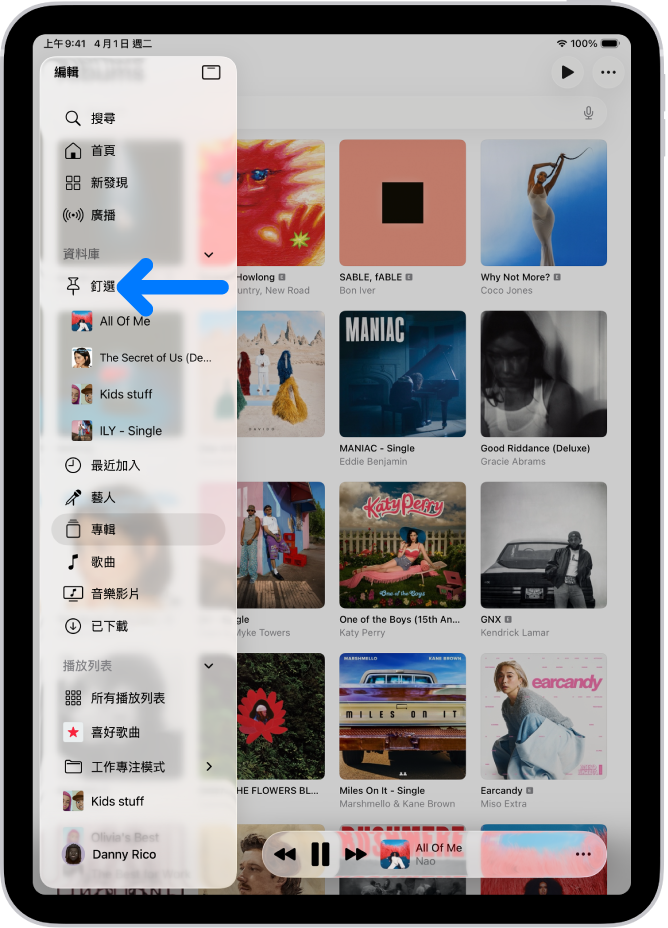
將音樂釘選至資料庫頂部
前往 iPad 上的「音樂」App
 。
。點一下
 ,在「資料庫」下方點選一個類別,然後執行下列任一項操作:
,在「資料庫」下方點選一個類別,然後執行下列任一項操作:釘選播放列表:在檢視播放列表時,按住播放列表或點一下
 ,然後點一下「釘選播放列表」。
,然後點一下「釘選播放列表」。釘選藝人:前往藝人的頁面,點一下螢幕上方的
 ,然後點一下「釘選藝人」。
,然後點一下「釘選藝人」。釘選專輯:按住專輯,然後選擇「釘選專輯」。或是點一下專輯,點一下
 ,然後點一下「釘選專輯」。
,然後點一下「釘選專輯」。釘選歌曲或音樂影片:按住歌曲或影片,或點一下歌曲或影片旁邊的
 ,然後點一下「釘選 [項目]」。或在「播放中」畫面上,點一下
,然後點一下「釘選 [項目]」。或在「播放中」畫面上,點一下  ,然後點一下「釘選 [項目]」。
,然後點一下「釘選 [項目]」。
你只能釘選自己資料庫中的內容。例如,若要釘選某個藝人,你的資料庫中必須至少有一些該藝人的內容。已釘選的項目會顯示在資料庫上方。
【提示】你可以拖移側邊欄中的大頭針來重新排列。
取消釘選資料庫中的項目
前往 iPad 上的「音樂」App
 。
。點一下
 ,按住已釘選的項目(「在「釘選」區域中的下方),然後點一下「取消釘選 [項目]」。
,按住已釘選的項目(「在「釘選」區域中的下方),然後點一下「取消釘選 [項目]」。
【提示】若要在釘選項目時自動將其下載到資料庫,請前往「設定」![]() > App >「音樂」,然後開啟「下載釘選項目」。
> App >「音樂」,然後開啟「下載釘選項目」。
也請參閱在 iPad 上播放音樂
感謝您的寶貴意見。